Πώς να εμφανίσετε ή να αποκρύψετε τα σύμβολα κράτησης θέσης στο Word;
Η χρήση θέσεων θέσης εικόνων σε ένα έγγραφο μπορεί να επιταχύνει για να ανοίξει το έγγραφο, όταν το έγγραφο περιέχει πάρα πολλές εικόνες. Αυτό το σεμινάριο θα σας δείξει πώς να εμφανίσετε σύμβολα κράτησης θέσης αντί για εικόνες σε ένα έγγραφο του Word.
Εμφάνιση ή απόκρυψη θέσεων κράτησης θέσης στο Word 2003
Εμφάνιση ή απόκρυψη θέσεων κράτησης θέσης στο Word 2007/2010/2013
Εμφάνιση ή απόκρυψη placeholder εικόνων στο Word με Kutools
Συνιστώμενα εργαλεία παραγωγικότητας για το Word
Kutools για το Word: Ενσωμάτωση AI 🤖, πάνω από 100 προηγμένες λειτουργίες εξοικονομούν το 50% του χρόνου χειρισμού των εγγράφων σας.Δωρεάν κατέβασμα
Καρτέλα Office: Παρουσιάζει τις καρτέλες που μοιάζουν με το πρόγραμμα περιήγησης στο Word (και άλλα εργαλεία του Office), απλοποιώντας την πλοήγηση σε πολλά έγγραφα.Δωρεάν κατέβασμα
 Εμφάνιση ή απόκρυψη θέσεων κράτησης θέσης στο Word 2003
Εμφάνιση ή απόκρυψη θέσεων κράτησης θέσης στο Word 2003
Καρτέλα Office: Φέρνει τις διεπαφές με καρτέλες σε Word, Excel, PowerPoint... |
|
Βελτιώστε τη ροή εργασίας σας τώρα. Δείτε Περισσότερα Δωρεάν κατέβασμα
|
Βήμα 1: κάντε κλικ Εργαλεία , και στη συνέχεια κάντε κλικ στο κουμπί OK Επιλογές

Βήμα 2: κάτω Δες καρτέλα, επιλέξτε ή αποεπιλέξτε Εικόνες κράτησης θέσης στοιχείο πλαισίου ελέγχου για εμφάνιση ή απόκρυψη θέσεων κράτησης θέσης του εγγράφου προβολή τμήμα.
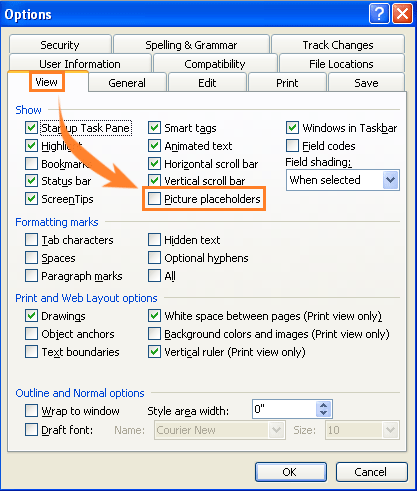
 Εμφάνιση ή απόκρυψη θέσεων κράτησης θέσης στο Word 2007/2010/2013
Εμφάνιση ή απόκρυψη θέσεων κράτησης θέσης στο Word 2007/2010/2013
Βήμα 1:
Εάν χρησιμοποιείτε λέξη 2007, Κλίκ Officeεικονίδιο ![]() , Και στη συνέχεια κάντε κλικ στο κουμπί Επιλογές του Word;
, Και στη συνέχεια κάντε κλικ στο κουμπί Επιλογές του Word;
Εάν χρησιμοποιείτε λέξη 2010, Κλίκ Αρχείααυτί  , Και στη συνέχεια κάντε κλικ στο κουμπί Επιλογές.
, Και στη συνέχεια κάντε κλικ στο κουμπί Επιλογές.
Βήμα 2: κάντε κλικ Προηγμένη βρίσκεται αριστερά από Επιλογή παράθυρο, επιλέξτε ή αποεπιλέξτε Εμφάνιση θέσεων κράτησης θέσης in Εμφάνιση περιεχομένου εγγράφου για εμφάνιση ή απόκρυψη θέσεων κράτησης θέσης σε έγγραφο.

 Εμφάνιση ή απόκρυψη placeholder εικόνων στο Word με Kutools
Εμφάνιση ή απόκρυψη placeholder εικόνων στο Word με Kutools
Με Kutools για το Word, οι χρήστες μπορούν να εμφανίζουν ή να αποκρύπτουν γρήγορα τα σύμβολα κράτησης θέσης σε έγγραφο και άλλο περιεχόμενο εγγράφου.
Kutools για το Word, ένα εύχρηστο πρόσθετο, περιλαμβάνει ομάδες εργαλείων για να διευκολύνετε την εργασία σας και να βελτιώσετε την ικανότητά σας επεξεργασίας κειμένου κειμένου. Δωρεάν δοκιμή για 45 ημέρες! Παρ'το Τώρα!
1. Εφαρμόστε το βοηθητικό πρόγραμμα κάνοντας κλικ Εταιρεία > Ρύθμιση οθόνης. Δείτε το στιγμιότυπο οθόνης:

2. Επιλέξτε ή αποεπιλέξτε Εικόνες κράτησης θέσης στο Ρύθμιση οθόνης διάλογο για εμφάνιση ή απόκρυψη των θέσεων κράτησης θέσης, δείτε το στιγμιότυπο οθόνης:
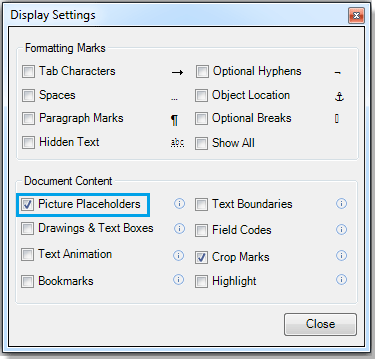
Μπορείτε να δείτε το αποτέλεσμα όπως φαίνεται παρακάτω:
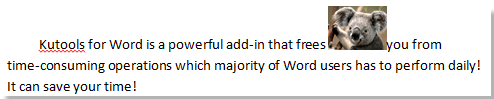 |
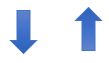 |
 |
Για περισσότερες πληροφορίες, παρακαλώ επισκεφθείτε την ιστοσελίδα: εμφάνιση ή απόκρυψη θέσεων κράτησης θέσης στο Word.
Σχετικά άρθρα:
- Εμφάνιση ή απόκρυψη κωδικών πεδίου στο έγγραφο του Word
- Εμφάνιση περιεχομένου εγγράφου (κινούμενα σχέδια κειμένου, σχέδια και πλαίσια κειμένου) στο Word
- Εμφανίστε γρήγορα ή αποκρύψτε σημάδια περικοπής στο Word
Τα καλύτερα εργαλεία παραγωγικότητας γραφείου
Kutools για το Word - Βελτιώστε την εμπειρία σας στο Word με το Over 100 Αξιοσημείωτα χαρακτηριστικά!
🤖 Kutools AI Assistant: Μεταμορφώστε το γραπτό σας με AI - Δημιουργία Περιεχομένου / Ξαναγράψτε το κείμενο / Συνοψίστε τα έγγραφα / Ζητήστε πληροφορίες με βάση το Έγγραφο, όλα μέσα στο Word
📘 Κυριαρχία εγγράφων: Διαίρεση σελίδων / Συγχώνευση εγγράφων / Εξαγωγή επιλογής σε διάφορες μορφές (PDF/TXT/DOC/HTML...) / Μαζική μετατροπή σε PDF / Εξαγωγή σελίδων ως εικόνες / Εκτύπωση πολλών αρχείων ταυτόχρονα...
✏ Επεξεργασία Περιεχομένων: Μαζική εύρεση και αντικατάσταση σε πολλά αρχεία / Αλλαγή μεγέθους όλων των εικόνων / Μεταφορά σειρών και στηλών πίνακα / Μετατροπή πίνακα σε κείμενο...
🧹 Καθαρισμός χωρίς κόπο: Σαρώστε μακριά Επιπλέον χώροι / Διακοπές ενότητας / Όλες οι κεφαλίδες / Κουτιά κειμένου / Υπερ-συνδέσεις / Για περισσότερα εργαλεία αφαίρεσης, κατευθυνθείτε στο δικό μας Κατάργηση ομάδας...
➕ Δημιουργικά ένθετα: Εισάγετε Χιλιάδες Διαχωριστές / Πλαίσια ελέγχου / Κουμπιά ραδιοφώνου / QR Code / barcode / Διαγώνιος γραμμικός πίνακας / Λεζάντα εξίσωσης / Λεζάντα εικόνας / Λεζάντα πίνακα / Πολλαπλές εικόνες / Ανακαλύψτε περισσότερα στο Εισαγωγή ομάδας...
🔍 Επιλογές Ακρίβειας: Επισήμανση συγκεκριμένες σελίδες / πίνακες / σχήματα / επικεφαλίδες παραγράφους / Βελτιώστε την πλοήγηση με περισσότερο Επιλέξτε χαρακτηριστικά...
⭐ Βελτιώσεις αστεριών: Πλοηγηθείτε γρήγορα σε οποιαδήποτε τοποθεσία / αυτόματη εισαγωγή επαναλαμβανόμενου κειμένου / εναλλαγή μεταξύ των παραθύρων εγγράφων / 11 Εργαλεία μετατροπής...
